- Vymažte nevyžádané soubory iPhone
- Vymažte mezipaměť iPadu
- Vymažte soubory cookie Safari pro iPhone
- Vymažte mezipaměť iPhone
- Vyčistěte paměť iPad
- Vymazat historii Safari pro iPhone
- Smazat kontakty iPhone
- Odstranit zálohu iCloud
- Odstraňte e-maily pro iPhone
- Odstranit iPhone WeChat
- Odstranit iPhone WhatsApp
- Odstraňte zprávy iPhone
- Smazat fotografie z iPhonu
- Smazat seznam skladeb pro iPhone
- Smazat přístupový kód pro iPhone
Snadný průvodce vymazáním iPadu pomocí bezstresových strategií
 Přidal Lisa Ou / 25. dubna 2024 09:00
Přidal Lisa Ou / 25. dubna 2024 09:00 Chcete vědět, jak úplně vymazat iPad? Pokud ano, máte štěstí, protože existuje mnoho technik, jak odstranit veškerý obsah a nastavení iPadu. Uživatelé mají různé důvody pro smazání, takže Apple vyvinul různé metody resetování. Některé z těchto důvodů budou popsány níže, abyste věděli, kdy je vhodný čas vymazat iPad. Také detaily, které budou řešeny, vám osvětlí situaci vašeho zařízení.
Poté, co se seznámíte s pouzdrem vašeho iPadu, se následující části budou zabývat postupy pro vymazání veškerého obsahu zařízení. Nebojte se; udělali jsme pokyny jednoduché, aby byly postupy pohodlné. Mezitím zahrnutá řešení sahají od oficiálních metod společnosti Apple až po spolehlivé nástroje třetích stran. Můžete tedy očekávat, že budou nejbezpečnější s vysokou mírou úspěšnosti. Neváhejte se ponořit do níže uvedených částí a vyzkoušet je.
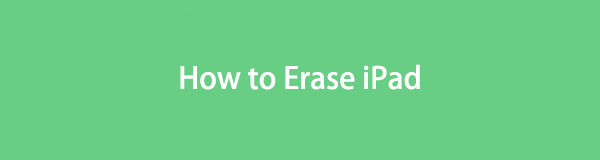

Seznam příruček
Část 1. Proč vymazat iPad
Způsoby odstranění iPadu mají různé účely, jak již bylo zmíněno dříve. Nejlepší by tedy bylo vybrat řešení, které nejlépe odpovídá situaci vašeho iPadu. Podrobnosti níže vysvětlují, proč je nutné vymazat obsah a nastavení iPadu.
- Prodat/rozdat: Pokud plánujete dát svůj iPad k prodeji nebo jej darovat, je nutné vymazat všechna jeho data. Samozřejmě byste nechtěli, aby další vlastník stále přistupoval k vašim soukromým datům a informacím, jakmile zařízení pustíte. Také by nechtěli vidět obsah ostatních na svých nově zakoupených iPadech, takže by bylo nejlepší vše vymazat.
- Oprava problémů: Dalším běžným důvodem, proč lidé vymazávají své iPady, jsou problémy se zařízením. Ať už používáte iPad, iPhone nebo jiné zařízení, mezi hlavní řešení, která můžete provést, patří reset nebo smazání zařízení. Vymaže vše na iPadu a odstraní problémy, které způsobují poruchy.
- Účely zabezpečení: Možná jste iPad na nějakou dobu někomu ztratili nebo jej svěřili. Doporučujeme zařízení vymazat, aby byla data v bezpečí. Tímto způsobem ostatní nebudou mít přístup k vašim účtům, obsahu atd., pokud na vašem iPadu provedli něco škodlivého, když chyběl nebo byl pryč od vás.
Kromě těchto existují další důvody, takže nezavírejte mysl před možnostmi. Váš důvod pro vymazání iPadu je pravděpodobně také důležitý; neváhejte provést procesy.
Část 2. Jak vymazat iPad v aplikaci Nastavení
Bez ohledu na zařízení můžete v aplikaci Nastavení vždy provést proces resetování pro smazání zařízení. Můžete tedy očekávat, že tomu tak bude i pro iPad. Jedná se o výchozí metodu společnosti Apple, která jej přímo a bez složitostí vymaže. Jediným požadavkem je vaše heslo; smazání poté proběhne hladce. Je to také nejjednodušší metoda resetování pro iPad, která vám umožní dokončit smazání obsahu a nastavení iPadu během několika minut.
Chcete-li vymazat veškerý obsah a nastavení v aplikaci Nastavení iPadu, postupujte podle pohodlných kroků níže:
Krok 1Inicializujte Nastavení aplikaci na vašem iPhone klepnutím na její ikonu na domovské obrazovce. Když se objeví rozhraní aplikace, stiskněte obecně a poté přejděte na konec sekce. Uvidíte Přenést nebo Resetovat iPad, tak na něj klikněte.
Krok 2Dále budou na následující obrazovce odhaleny možnosti resetování. Vyberte si tedy Vymazat veškerý obsah a nastavení záložka v nejnižší části. Poté se zobrazí potvrzovací obrazovka, takže ji dodržujte, abyste iPad vymazali a vrátili jej do výchozího stavu.
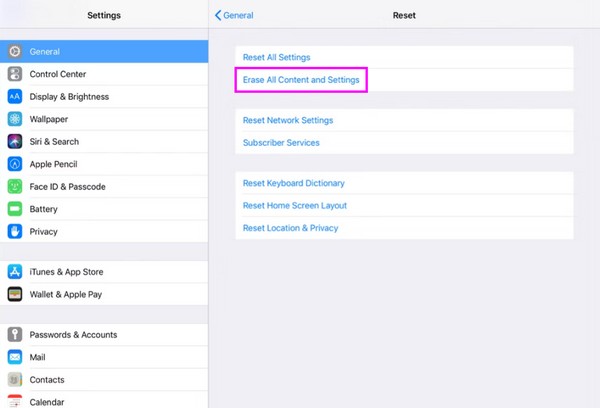
Část 3. Jak vymazat iPad pomocí FoneLab iPhone Cleaner
Mezitím možná budete chtít zvážit projít profesionálnějším způsobem, což je použití FoneLab iPhone Cleaner. Jak název programu napovídá, tento čistič umí vymazat data zařízení podle toho. Nefunguje pouze pro iPhony, ale i pro další zařízení se systémem iOS a iPadOS. Pokud použijete tento program, bude vymazání veškerého obsahu a nastavení iPadu bezbolestné, a to díky jeho bezproblémovému procesu. Rozhraní nástroje lze také snadno ovládat.
FoneLab iPhone Cleaner je nejlepší čistič dat pro iOS, který dokáže snadno vymazat veškerý obsah a nastavení nebo konkrétní data na iPhonu, iPadu nebo iPodu Touch.
- Vyčistěte nepotřebná data z iPhone, iPadu nebo iPodu touch.
- Rychle vymažte data jednorázovým přepsáním, což vám ušetří čas na spoustu datových souborů.
- Je bezpečný a snadno použitelný.
Kromě toho není vymazání iPadu jedinou možností, kterou FoneLab iPhone Cleaner má. Pokud je vaším jediným cílem uvolnit místo pro zlepšení výkonu zařízení, bude tento program také užitečný, protože dokáže smazat další konkrétní obsah, např. nevyžádaná data, nechtěné aplikace, velké soubory a další. Lze jej nainstalovat na počítače se systémem Windows a macOS a nemusíte se starat o zabezpečení svého iPadu, protože program je 100% bezpečný pro všechna zařízení Apple.
Přijměte níže uvedenou spravovatelnou příručku, abyste zjistili, jak vymazat iPad bez použití Apple ID FoneLab iPhone Cleaner:
Krok 1Zastavte se na hlavní webové stránce FoneLab iPhone Cleaner a podívejte se na něj Stažení zdarma záložka v levé části. Po zobrazení klikněte na kartu a uložte instalační program do části nebo složky Stažené soubory v počítači. Otevřete jej odtud a instalace se automaticky spustí. Obvykle to trvá asi minutu, takže počkejte, až se objeví možnost Start, a poté spusťte program.
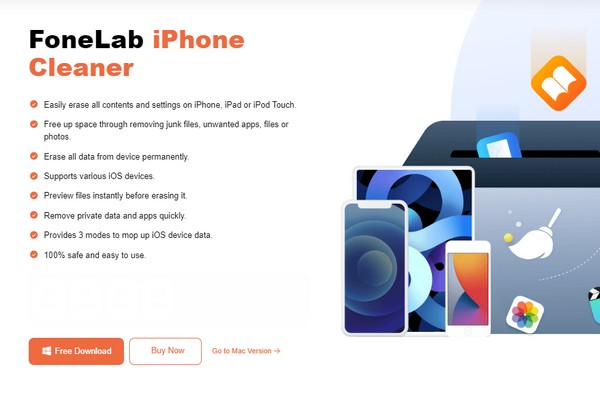
Krok 2Jakmile se hlavní rozhraní FoneLab iPhone Cleaner zhmotní na vaší ploše, okamžitě připojte svůj iPad pomocí lightning kabelu. Tímto způsobem může program detekovat zařízení a zobrazit jeho informace na rozhraní. Ale předtím se musíte také ujistit, že stisknete tlačítko Trust, když budete vyzváni na iPadu. Pak udeř Rychlá kontrola další.
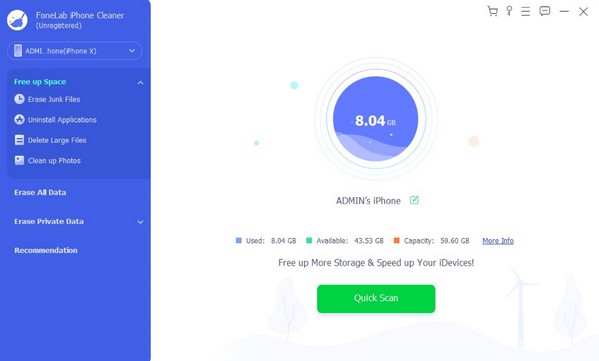
Krok 3Mezitím jsou možnosti čištění v levém sloupci rozhraní, včetně Uvolnit místo, Vymazat všechna data a Vymazat soukromá data. Každý má jiný účel, ale vyberte si ten Vymažte všechna data volba. Můžete se vrátit a příště použít další funkce k čištění iPadu nebo jiných zařízení iOS později, když to bude potřeba.
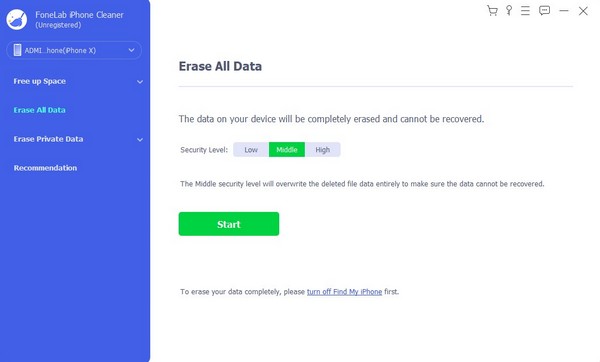
Krok 4Výběry pod Vymažte všechna data sekce bude odhalena příště. Než se dotknete, vyberte si preferovanou úroveň zabezpečení Home a poté se ujistěte, že je funkce Najít moje vypnutá, abyste mohli pokračovat. Později musíte do určeného pole zadat 0000 a poté kliknout na Vymazat níže možnost smazat váš iPad, včetně veškerého jeho obsahu a nastavení.
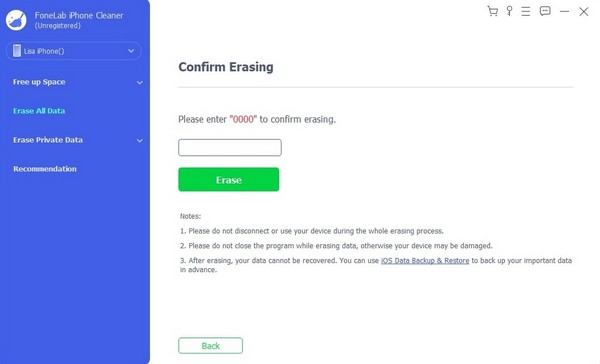
FoneLab iPhone Cleaner je nejlepší čistič dat pro iOS, který dokáže snadno vymazat veškerý obsah a nastavení nebo konkrétní data na iPhonu, iPadu nebo iPodu Touch.
- Vyčistěte nepotřebná data z iPhone, iPadu nebo iPodu touch.
- Rychle vymažte data jednorázovým přepsáním, což vám ušetří čas na spoustu datových souborů.
- Je bezpečný a snadno použitelný.
Část 4. Jak vymazat iPad přes iCloud
Na druhé straně iCloud je další výchozí metodou společnosti Apple. Jak možná víte, iCloud nabízí několik funkcí pro zařízení Apple. Jednou z nich je funkce Najít, která vám umožní snadno najít váš iPad, iPod Touch nebo iPhone. Ale kromě toho má také možnost smazání zařízení, což vám umožní resetovat nebo vymazat veškerý obsah vašeho iPadu a vrátit jej do výchozího nastavení. Lze to provést ve webovém prohlížeči zařízení nebo počítače, takže přístup k účtu iCloud je také bezproblémový. Smazání zařízení navíc trvá jen minimální kroky, což usnadňuje.
Nechte se vést jednoduchým postupem níže, abyste pochopili, jak vymazat iPad bez přístupového kódu přes iCloud:
Krok 1Inicializujte prohlížeč zařízení nebo počítače na obrazovce a přejděte na oficiální stránku iCloud. Poté musíte použít své přihlašovací údaje pro přístup ke svému účtu a zobrazení funkcí. Zvolte Najít a zobrazí se jeho stránka s mapou.
Krok 2Dále klepněte na tlačítko Všechna zařízení nahoře uprostřed stránky a zobrazí se všechna zařízení propojená s vaším iCloudem. Vyberte tedy iPad, který chcete vymazat, aby se jeho informace a možnosti zobrazily na vyskakovacím displeji. Poté klepnutím na Vymazat iPad smažte vše, co je na něm.
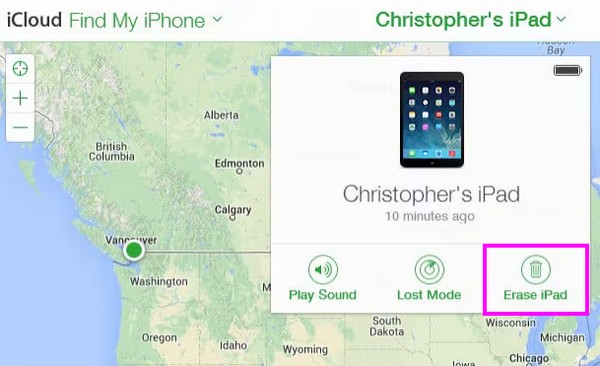
Upozorňujeme, že tato metoda vyžaduje přihlášení k účtu iCloud nebo Apple. Takže i když máte heslo zařízení, stále potřebujete své heslo Apple ID ke zpracování smazání.
Část 5. Jak vymazat iPad pomocí Finderu nebo iTunes
Finder a iTunes jsou programy vyvinuté společností Apple. Fungují téměř stejně a můžete pomocí nich spravovat svá iOS a iOS zařízení. Připojení a navigace vašeho iPadu prostřednictvím příslušného rozhraní programu vám umožní bez námahy vymazat veškerý obsah zařízení pomocí pouhých několika kliknutí. Oproti jiným oficiálním řešením od Applu je při této metodě pro propojení iPadu s počítačovým programem nutný lightning kabel. Ale žádný strach, vymazání vašeho iPadu bude poté hladké a snadné.
Zrcadlete jednoduché pokyny níže a vymažte iPad za účelem prodeje, opravy atd. pomocí Finderu nebo iTunes:
Krok 1Spusťte na svém počítači příslušný program, iTunes nebo Finder, a poté okamžitě připojte svůj iPad pomocí lightning kabelu. Pokud používáte iTunes, v horní části rozhraní se zobrazí symbol zařízení. Mezitím se název vašeho iPadu zobrazí ve Finderu.
Krok 2Klepněte na své jméno nebo symbol zařízení a zobrazí se informace o vašem iPadu. Vybrat Shrnutí kartu na iTunes nebo obecně v tomto případě na Finderu. The Obnovit iPad karta bude poté vpravo nahoře, takže na ni klikněte a potvrďte akci pro smazání a resetování nastavení a obsahu vašeho zařízení.
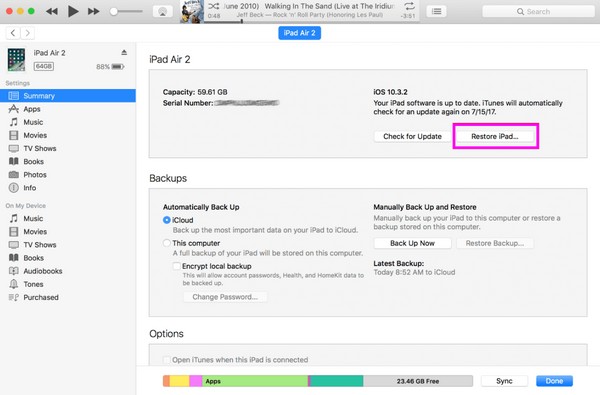
Nezapomeňte, že Finder je zabudován do novějších počítačů macOS, takže je zbytečné cokoliv instalovat. Na druhou stranu je iTunes k dispozici na starším macOS a lze jej nainstalovat na Windows. Použijte tedy program, který je kompatibilní s vaším počítačem.
FoneLab iPhone Cleaner je nejlepší čistič dat pro iOS, který dokáže snadno vymazat veškerý obsah a nastavení nebo konkrétní data na iPhonu, iPadu nebo iPodu Touch.
- Vyčistěte nepotřebná data z iPhone, iPadu nebo iPodu touch.
- Rychle vymažte data jednorázovým přepsáním, což vám ušetří čas na spoustu datových souborů.
- Je bezpečný a snadno použitelný.
Část 6. Časté dotazy o tom, jak vymazat iPad
1. Vymaže reset úplně iPad?
Ano. Reset je oficiální možnost vymazat vše na iPadu. To platí nejen pro Apple, ale i pro všechna zařízení. Proto neváhejte a vyberte si resetovat Pokud plánujete smazat vše na iPadu. Můžete očekávat, že každý kousek obsahu zařízení bude vymazán a všechna nastavení se vrátí na výchozí hodnoty, takže zařízení bude vypadat jako zcela nové.
2. Mohu vymazat iPad bez přístupového kódu zařízení?
Ano můžeš. Některé výše uvedené doporučené metody nevyžadují k resetování nebo smazání iPadu přístupový kód zařízení. Proces iCloud například potřebuje pouze vaše Apple ID a heslo k účtu na webu, nikoli přímý přístupový kód zařízení iPad. Je tomu tak i u jiných metod, např FoneLab iPhone Cleaner; proto se velmi doporučuje. Kromě toho si můžete užít jeho různé funkce, které budou pro vaše zařízení později výhodné.
Jsme vděční a hodně to znamená, že jste důvěřovali strategiím a pokynům, které jsme navrhli v tomto článku. Všechny metody, které jsme zahrnuli, byly mnohokrát ověřeny, zejména proto, že většinu z nich Apple oficiálně poskytuje. Také jsme zajistili, že se do tohoto příspěvku dostane pouze nejdůvěryhodnější program; proto neváhejte důvěřovat postupům, protože zaručujeme, že mají nejvyšší míru úspěšnosti s nejpohodlnějšími kroky.
FoneLab iPhone Cleaner je nejlepší čistič dat pro iOS, který dokáže snadno vymazat veškerý obsah a nastavení nebo konkrétní data na iPhonu, iPadu nebo iPodu Touch.
- Vyčistěte nepotřebná data z iPhone, iPadu nebo iPodu touch.
- Rychle vymažte data jednorázovým přepsáním, což vám ušetří čas na spoustu datových souborů.
- Je bezpečný a snadno použitelný.
